介绍
Bob是一款功能全面的翻译和OCR工具软件,提供便捷的文本处理解决方案。它的翻译功能涵盖划词翻译、截图翻译、输入翻译和PopClip调用,支持通过快捷键或PopClip插件快速翻译选中的文本或输入的内容。Bob还提供查词功能和支持多达10个翻译服务的同时使用,以及保存翻译历史和收藏翻译结果的选项。在OCR功能方面,Bob支持截图OCR、静默截图OCR和访达选图OCR,适用于macOS 11以上系统的离线文本识别,还有连续识别模式、二维码识别、自动复制识别结果到剪切板以及智能分段等高级功能,极大地提升了文本识别的便捷性和效率。无论是翻译还是OCR需求,Bob都能提供强大支持,使文本处理变得更加简单高效。
截图
功能
Bob——便捷的翻译和OCR工具软件
Bob 是一款专为 macOS 设计的便捷翻译和 OCR 工具软件,它整合了多种功能,旨在提高用户处理文本和翻译工作的效率。以下是 Bob 软件的主要功能介绍:
翻译功能:
- 划词翻译:选中需要翻译的文本,按下划词翻译快捷键(默认 ⌥ + D)即可翻译。
- 截图翻译:按下截图翻译快捷键(默认 ⌥ + S),截取需要翻译的区域即可翻译。
- 输入翻译:按下输入翻译快捷键(默认 ⌥ + A),输入需要翻译的文本,按 Enter 键翻译。
- PopClip 调用:选中需要翻译的文本后,点击 PopClip Bob 插件图标即可。
- 查词:Bob 不仅支持翻译,如果选择的翻译服务提供充足的信息,Bob 还可以作为一个简单的查词工具使用。
- 翻译多开:支持同时开启最多 10 个翻译服务,满足对照多家翻译结果的需求。
- 历史记录 & 收藏夹:支持保存翻译历史和收藏翻译结果。
OCR 功能:
- 截图 OCR:按下截图 OCR 快捷键(默认 ⇧ + ⌥ + S),截取需要识别的区域即可识别文本。
- 静默截图 OCR:按下静默截图 OCR 快捷键(默认 ⌥ + C),截取需要识别的区域,即可后台识别文本。
- 访达选图 OCR:按下访达选图 OCR 快捷键(无默认快捷键),在访达窗口选中图片文件即可识别文本。
- 离线识别:macOS 11 及以上的系统支持离线文本识别。
- 连续识别:开启连续识别模式后,Bob 会将识别结果依次拼接在文本框内。
- 二维码识别:自动识别图片中的二维码。
- 自动复制:自动将 OCR 的识别结果复制到剪切板。
- 智能分段:智能还原图片中的段落信息。
Bob 的这些功能为用户提供了极大的便利,无论是在工作学习中翻译文本,还是在处理图像中的文字,Bob 都能提供强大的支持。
最新更新 Bob 版本 1.10.0
- 支持复制为不同的命名格式:新增功能,可以将文本复制为大驼峰形式(UpperCamelCase)、短横线形式(kebab-case)、宏定义形式(MACRO_CASE)。
- OpenAI 改进与新增功能:
- 新增温度设置功能,用户可以自定义生成文本的创造性程度。
- 添加 gpt-4o 模型,支持泰语,拓宽了语言支持范围。
- 去掉了多余的请求参数,使得 Bob 能够兼容更多第三方 API。
- 优化了 OpenAI 自定义 url 设置,将其拆分为 base url 和 path,方便用户设置。
- 语音合成服务优化:中文简体和繁体支持混用所有声音,为用户提供更多选择。
- 兼容性与用户体验改进:
- 进一步兼容部分用户无法使用系统翻译的问题,增强了软件的普遍适用性。
- 修复了偏好设置输入框会带入文本格式的问题,优化了用户设置体验。
- 修复了外接显示屏窗口显示异常的问题,改善了多屏幕用户的使用体验。
- 修复了插件超时时间问题,提升了插件的稳定性和响应速度。
这次更新聚焦于增强功能多样性、提高兼容性与用户体验,以及优化软件的稳定性,确保用户在使用 Bob 时能享受到更流畅、更高效的操作体验。
使用社区版,请提前备份数据
- 偏好设置相关数据可以在「Bob 偏好设置 > 通用 > 导入导出」页面点击导出设置即可导出。
- 然后打开破解版 Bob,进入「Bob 偏好设置 > 通用 > 导入导出」页面点击导入设置,选中刚才导出的设置文件即可。
推荐使用:https://api.bigaipro.com 直链下载
© 版权声明
文章版权归作者所有,未经允许请勿转载。
THE END
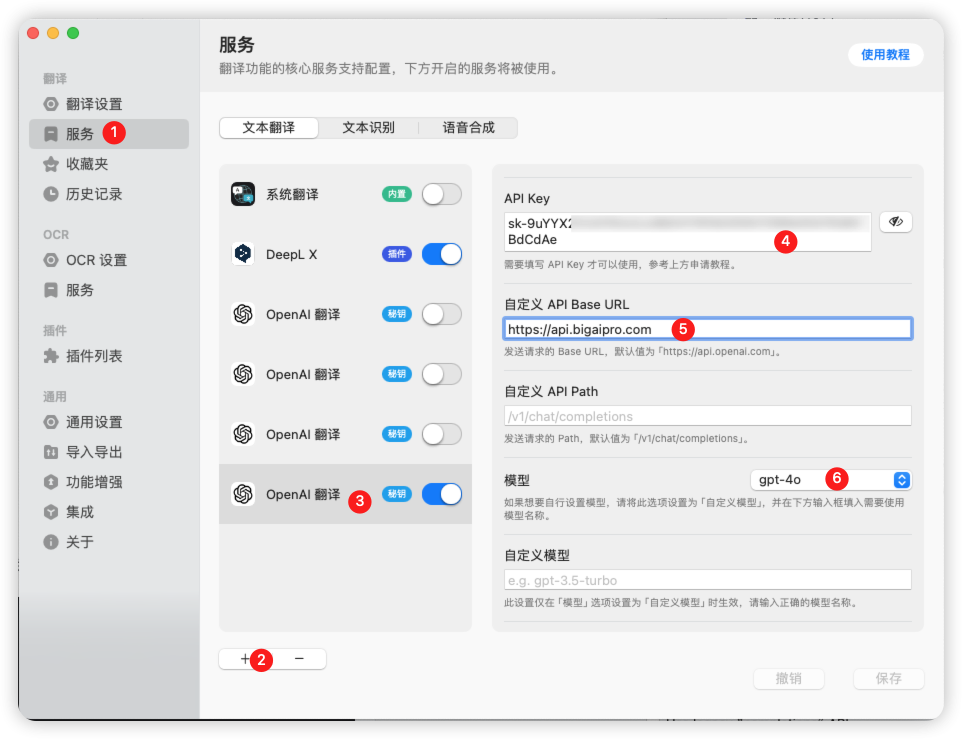










暂无评论内容